Valorant TPM 2.0 и решение за грешка при сигурно зареждане
Грешката „TPM 2.0 и Secure Boot“, която потребителите на Windows срещат, докато изпълняват играта Valorant, обикновено не отваря играта, като се появява пред потребителите на Windows 11.

„Тази сборка на авангард изисква tpm версия 2.0 и сигурно зареждане, за да бъдат активирани, за да се играе.“ грешка ерозира търпението на много играчи. Ако срещнете такава грешка, можете да разрешите проблема, като изпълните следните стъпки.
Какво представлява Valorant TPM 2.0 и грешка при сигурно зареждане?
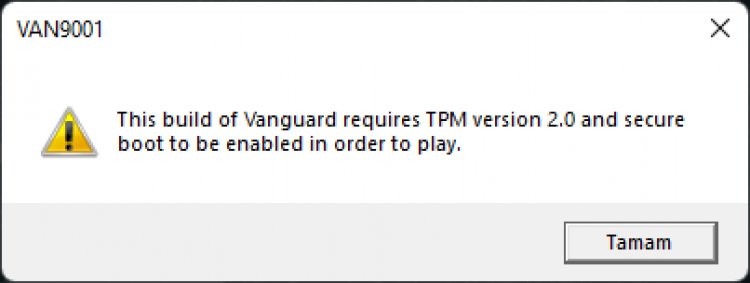
Тази ситуация е системата Vanguard, разработена от Riot Games, за съжаление, можем да срещнем такъв проблем поради несъвместимостта на операционната система Windows 11. В допълнение към този проблем, който срещнахме, той също се появява като VAN 1067 грешка. Ако сте деактивирали TPM 2.0 или Secure Boot в операционна система Windows, няма да можете да стартирате или играете VALORANT. За да разрешим този проблем напълно, ще се опитаме да го разрешим, като ви кажем няколко стъпки.
Как да коригирам Valorant TPM 2.0 и грешка при сигурно зареждане?
За да поправим тази грешка, първо ще трябва да стигнем до екрана за зареждане и да активираме TPM 2.0 и функцията Secure Boot.
Настройки за зареждане за нов тип дънна платка
За потребители на дънни платки от серията MSI Pro;
- Отворете менюто Настройки, като щракнете върху менюто Старт.
- Щракнете върху Възстановяване в менюто, което се отваря.
- Рестартирайте компютъра, като щракнете върху опцията Разширено стартиране на екрана за възстановяване, който се отваря.
- Щракнете върху опцията Отстраняване на неизправности на екрана, който се отваря.
- Щракнете върху Разширени опции под заглавието Отстраняване на неизправности.
- Щракнете върху Настройки на фърмуера на UEFI под заглавието Разширени опции.
След този процес ще срещнем екрана за зареждане.
- Щракнете върху менюто Сигурност по-горе.
- Щракнете върху Trusted Computing в менюто Security.
- На екрана, който се отваря, щракваме върху опцията Поддръжка на защитни устройства и я активираме.
- Ако опцията за превключване на AMD fTPM по-долу е Деактивирана, избираме опцията AMD CPU fTPM.
Горното действие ще активира опцията TPM. Следващата ни стъпка ще бъде настройката за активиране на опцията Secure Boot.
- Щракнете върху менюто Разширени по-горе.
- Щракнете върху опцията Windows OS Configuration в менюто Advanced.
- На екрана, който се отваря, щракваме върху опцията BIOS UEFI / CSM Mode и избираме опцията UEFI.
След този процес по-долу ще се отвори нова опция.
- Щракнете върху Secure Boot, което ще бъде новата опция, която се отваря.
- Щракнете върху Secure Boot и го променете на Enabled.
Процесът, който извършваме тук, ще активира функцията Secure Boot. Сега TPM 2.0 и Secure Boot ще бъдат активирани в този процес.
- Щракнете върху менюто Save & Exit по-горе.
- Като щракнете върху опцията Запазване на промените и изход на екрана, който се отваря, щракваме върху Да към предупреждението, което виждаме, запазваме го и рестартираме компютъра си.
След този процес компютърът ви ще се рестартира и ще можете да отворите играта Valorant без никакви проблеми.
За потребители на дънни платки GIGABYTE;
- Отворете менюто Настройки, като щракнете върху менюто Старт.
- Щракнете върху Възстановяване в менюто, което се отваря.
- Рестартирайте компютъра, като щракнете върху опцията Разширено стартиране на екрана за възстановяване, който се отваря.
- Щракнете върху опцията Отстраняване на неизправности на екрана, който се отваря.
- Щракнете върху Разширени опции под заглавието Отстраняване на неизправности.
- Щракнете върху Настройки на фърмуера на UEFI под заглавието Разширени опции.
След този процес ще срещнем екрана за зареждане.
- На екрана за зареждане, който срещаме, отваряме класическото меню, като натискаме клавиша F2.
- Първо отворете менюто на BIOS, за да можем да активираме опцията Boot Security.
- Щракнете върху опцията за поддръжка на CSM по-долу и я деактивирайте.
- След това щракнете върху опцията Secure Boot по-долу.
- На екрана, който срещаме, щракваме върху опцията Secure Boot и я променяме на Enabled.
Тук сме активирали функцията Secure Boot. Следващата ни стъпка ще бъде настройката за активиране на опцията TPM.
- Щракнете върху менюто Периферни устройства по-горе.
- Променяме функцията AMD CPU fTPM на екрана, който срещаме, на Enabled.
Процесът, който извършваме тук, ще активира функцията Secure Boot. Сега TPM 2.0 и Secure Boot ще бъдат активирани в този процес.
- Щракнете върху менюто Save & Exit по-горе.
- На екрана, който се отваря, щракваме върху опцията Save & Exit Setup, щракваме върху Yes за предупреждението, което виждаме, запазваме го и рестартираме компютъра си.
След този процес компютърът ви ще се рестартира и ще можете да отворите играта Valorant без никакви проблеми.
Настройки за зареждане за стар тип дънна платка
- Отворете менюто Настройки, като щракнете върху менюто Старт.
- Щракнете върху Възстановяване в менюто, което се отваря.
- Рестартирайте компютъра, като щракнете върху опцията Разширено стартиране на екрана за възстановяване, който се отваря.
- Щракнете върху опцията Отстраняване на неизправности на екрана, който се отваря.
- Щракнете върху Разширени опции под заглавието Отстраняване на неизправности.
- Щракнете върху Настройки на фърмуера на UEFI под заглавието Разширени опции.
След този процес ще срещнем екрана за зареждане.
- Стигаме до менюто Boot по-горе.
- Променяме функцията Boot Mode в менюто Boot на UEFI.
- Променяме функцията Secure Boot по-долу на Enabled.
Тук сме активирали функцията Secure Boot. Следващата ни стъпка ще бъде настройката за активиране на опцията TPM.
- Стигаме до менюто Сигурност по-горе.
- Променяме свойството Change TPM (TCM) State в менюто Security на Enabled.
Горното действие ще активира опцията TPM. След този процес натиснете клавиша F10, за да запазите информацията и да рестартирате компютъра. Повече няма да срещате грешки, докато отваряте играта Valorant.








![Как да коригирам грешката на сървъра на YouTube [400]?](https://www.hatauzmani.com/uploads/images/202403/image_380x226_65f1745c66570.jpg)










